Roku gir deg tilgang til noen av verdens mest populære strømmetjenester, inkludert Apple TV. Hvis du vil se innholdet på Apple TV, men du ikke har Apple TV -boksen, kan du nå gjøre det bare med Roku -enheten.
For å begynne å se Apple TV på Roku trenger du en Roku enhet som støtter denne strømmetjenesten. Da er det bare å legge til en passende kanal på enheten din, og du kan begynne å streame.
Innholdsfortegnelse

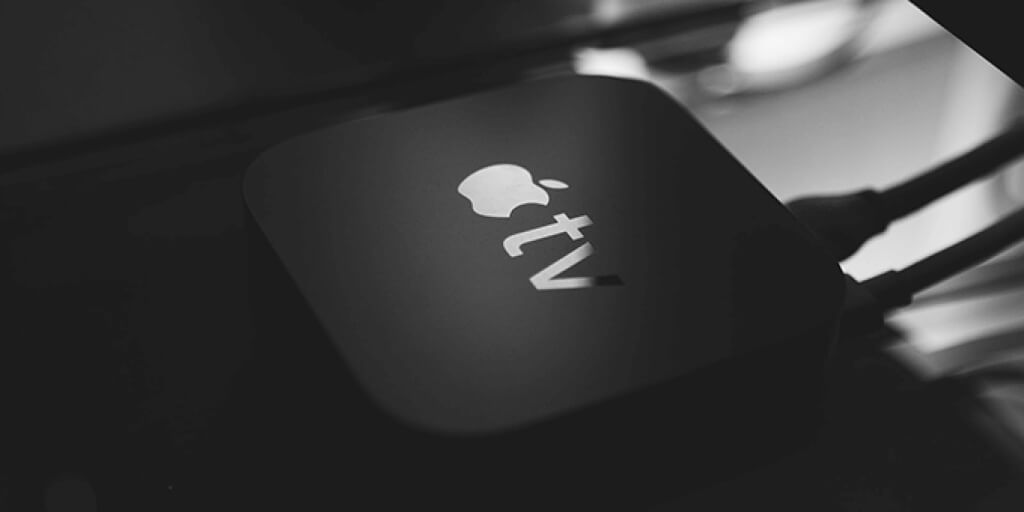 > > Trinn 1: Kontroller at din Roku er kompatibel med Apple TV
> > Trinn 1: Kontroller at din Roku er kompatibel med Apple TV
Ikke alle Roku -enheter fungerer med Apple TV. Så først, finn ut om Roku -enheten din er en av de støttede enhetene.
Finn modellnummeret til din Roku ved å følge disse trinnene:
- Gå til Innstillinger > System > Om på Roku .
- På Om-skjermen noterer du Roku-modellnummeret ditt fra Modell -feltet.
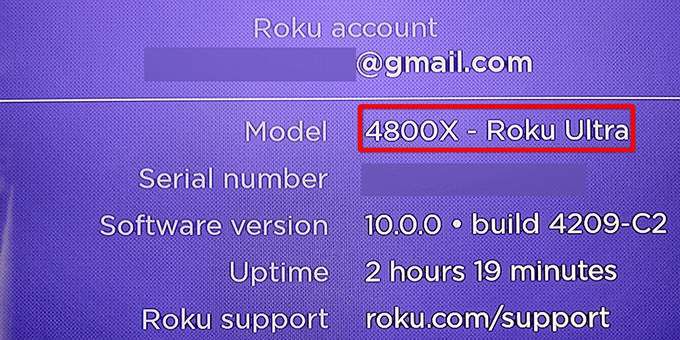 >
>
- Roku TV: 7000x, C000x, 8000x, A000x, 6000x
- Roku Streambar : 9102
- Roku Streambar Pro: 9101R2
- Roku Smart Soundbar: 9101
- Roku Smart Soundbar: 9100
- Roku Express: 3900, 3930
- Roku Express+ (Plus): 3910, 3931
- Roku Express 4K: 3900, 3940
- Roku Express 4K+ (Plus): 3910, 3941
- Roku HD: 3932
- Roku Streaming Stick: 3600, 3800
- Roku Streaming Stick+ (Plus): 3810, 3811
- Roku Premiere: 3920, 4620
- Roku Premiere+ (Plus): 3921, 4630
- Roku Ultra: 4640, 4660, 4661, 4670, 4800
- Roku Ultra LT: 4662
- Roku 2: 4205, 4210
- Roku 3: 4200, 4230
Hvis modellnummeret til din Roku samsvarer med en av disse modellene, går du til seksjonene nedenfor for å legge Apple TV til enheten.
< h2> Trinn 2: Legg til Apple TV -kanalen i Roku
Det er to måter å få Apple TV -kanalen på Roku. En måte er å legge til kanalen fra selve Roku -enheten. Den andre måten er å legge til kanalen fra Roku -nettstedet. Vi viser deg begge metodene.
1. Legg til Apple TV -kanalen fra Roku -enheten selv
Hvis du ikke har tilgang til en datamaskin eller en smarttelefon, kan du bruke Roku -enheten til å legge til Apple TV -kanalen.
- < li> Få tilgang til Rokus hovedgrensesnitt.
- Velg Hjem , bla ned og velg Legg til kanaler .

- Velg Utvalgt fra kategoriene til venstre, og velg Apple TV til høyre.

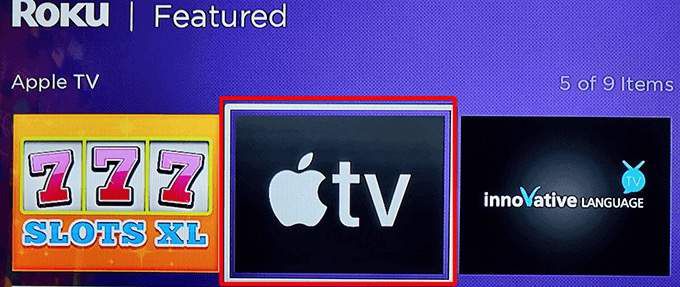
- Velg Legg til kanal på Apple TV-skjermen. < /li>

- Vent på at Roku installerer Apple TV -kanalen.
- En Kanal lagt til meldingsboks vises . Velg OK i denne boksen for å lukke boksen.




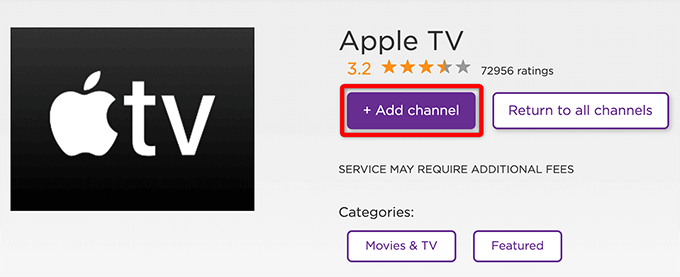
- “5”Hvis nettstedet ber deg om å skrive inn påloggingsinformasjonen din på nytt, gjør du det og fortsetter.
- Legg til kanal -knappen skal bli grå når kanalen legges til.
Trinn 3: Konfigurer og bruk Apple TV på Roku
Du har installert Apple TV på Roku -enheten din. Nå, som alle andre kanaler, kan du begynne å bruke denne nylig lagt til tjenesten og konsumere innholdet.
- Start den nylig installerte Apple TV -kanalen ved å velge Hjem og deretter < sterk> Apple TV på Rokus hovedgrensesnitt.


- Velg Start surfing på Apple TV -skjermen.
< figure class = "aligncenter size-large"> 
- En Enhetsanalyse -side åpnes. Her kan du velge om du vil sende analysedata fra appen din til Apple.
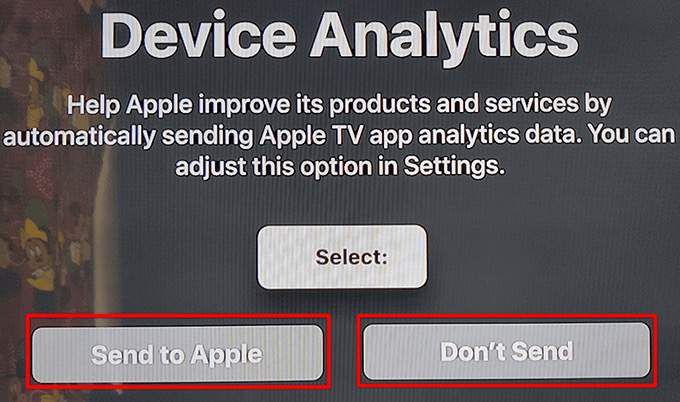
- Apple TVs hovedskjerm skal vises. Herfra kan du finne og se favorittprogrammene dine.


- Velg en påloggingsmetode på Logg på -skjermen. Du kan logge på enten ved å bruke telefonen eller ved å bruke Apple ID-påloggingsinformasjonen.
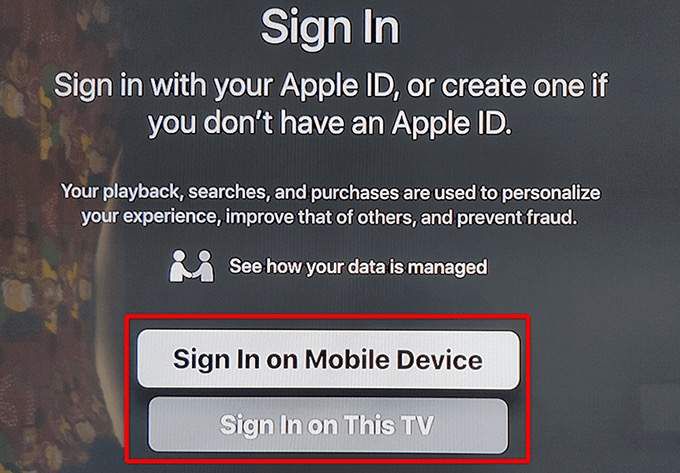
- Apple TV skal nå vise personlig innhold for kontoen din.
Nå som Apple TV er lagt til og konfigurert på Roku, kan du begynne å se favorittprogrammene og filmene som denne tjenesten har å tilby.
Fjern Apple TV fra Roku
Hvis du ikke lenger vil beholde Apple TV på Roku, kan du slette kanalen, og det vil fjerne tilgangen til strømmetjenesten. Vet at fjerning av kanalen ikke sletter Apple -kontoen din.
- Velg Hjem og merk deretter Apple TV på Roku.
- Mens Apple TV er valgt, trykk på stjernen (*) -knappen på Roku -fjernkontrollen.
- Velg Fjern kanal fra Apple TV -meny.

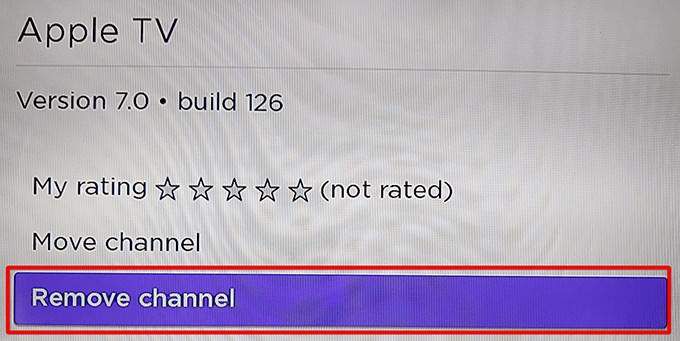
- Velg Fjern i meldingen Bekreft fjerning av kanal .

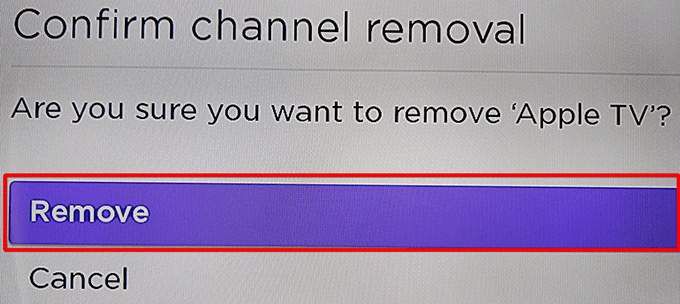
Apple TV er nå fjernet fra din Roku. For å legge den til igjen, følg den tidligere prosessen for hvordan du legger til Apple TV -kanalen.
Vi håper denne veiledningen hjelper deg med å få tilgang til dine favoritt Apple TV -programmer på Roku -enheten din. Gi oss beskjed i kommentarene nedenfor om hva du liker på denne strømmetjenesten.